Hàm EXACT trong Excel được sử dụng để so sánh hai dữ liệu có bằng nhau không giúp bạn làm việc hiệu quả hơn và nếu bạn chưa biết cách sử dụng hàm này. Hãy cùng theo dõi bài viết sau để hiểu rõ hơn về hàm EXACT cũng như cách sử dụng hàm này nhé.

Hướng dẫn được thực hiện trên Laptop hệ điều hành Windows 10 với phiên bản Excel 2013. Bạn cũng có thể thực hiện tương tự trên các sản phẩm Excel thông dụng hiện nay và trên các dòng laptop có cùng hệ điều hành hay dòng MacOS có cùng thao tác khác.
Hàm EXACT là hàm dùng để kiểm tra hai chuỗi văn bản được cung cấp hoặc các giá trị là bằng nhau và sẽ trả về kết quả là TRUE, FALSE.
Ứng dụng của hàm EXACT trong Excel:
- Giúp kiểm tra và so sánh hai chuỗi văn bản với nhau nhanh chóng.
- Kết hợp được với nhiều hàm thông dụng khác để hỗ trợ công việc.
Ngoài ra, nếu bạn muốn tìm hiểu nhiều cách để so sánh dữ liệu trong Excel thì bạn có thể tham khảo bài viết Tại đây!!!
Cú pháp hàm EXACT: =EXACT(text1, text2)
Trong đó:
- Text1 và text2 là 2 chuỗi văn bản, số hoặc các giá trị logic mà bạn muốn so sánh xem có bằng nhau không.
Lưu ý: Hàm EXACT có phân biệt chữ hoa và chữ thường.
Ví dụ: Hãy sử dụng hàm EXACT để so sánh dữ liệu giữa 2 cột như hình bên dưới.
Bước 1: Trong bảng dữ liệu tính Excel, bạn nhập hàm =EXACT(B4,C4) vào ô tham chiếu muốn hiển thị kết quả.
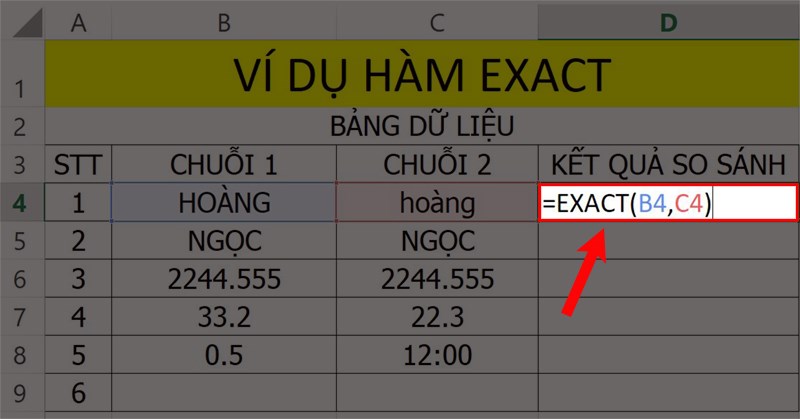
Ví dụ minh họa hàm EXACT.
Bước 2: Nhấn phím Enter và dùng trỏ chuột kéo đến vị trí cuối cùng của bảng dữ liệu để hiển thị kết quả.
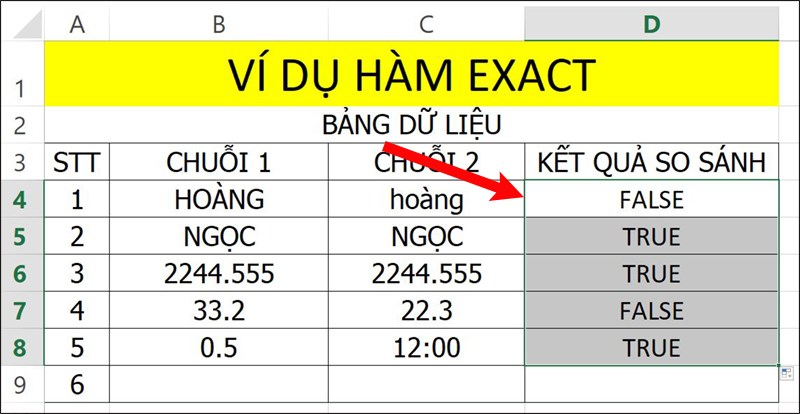
Nhấn Enter để hiển thị kết quả.
Mua phần mềm Microsoft Office tại Thế Giới Di Động:
Trên đây là cách sử dụng hàm EXACT kiểm tra dữ liệu trong Excel chi tiết có ví dụ dễ hiểu. Hy vọng bài viết sẽ giúp bạn thực hiện được hàm EXACT trong công việc cũng như học tập và nếu bạn có góp ý hãy để lại bình luận bên dưới và đứng quên chia sẻ nếu thấy hữu ích bạn nhé.

